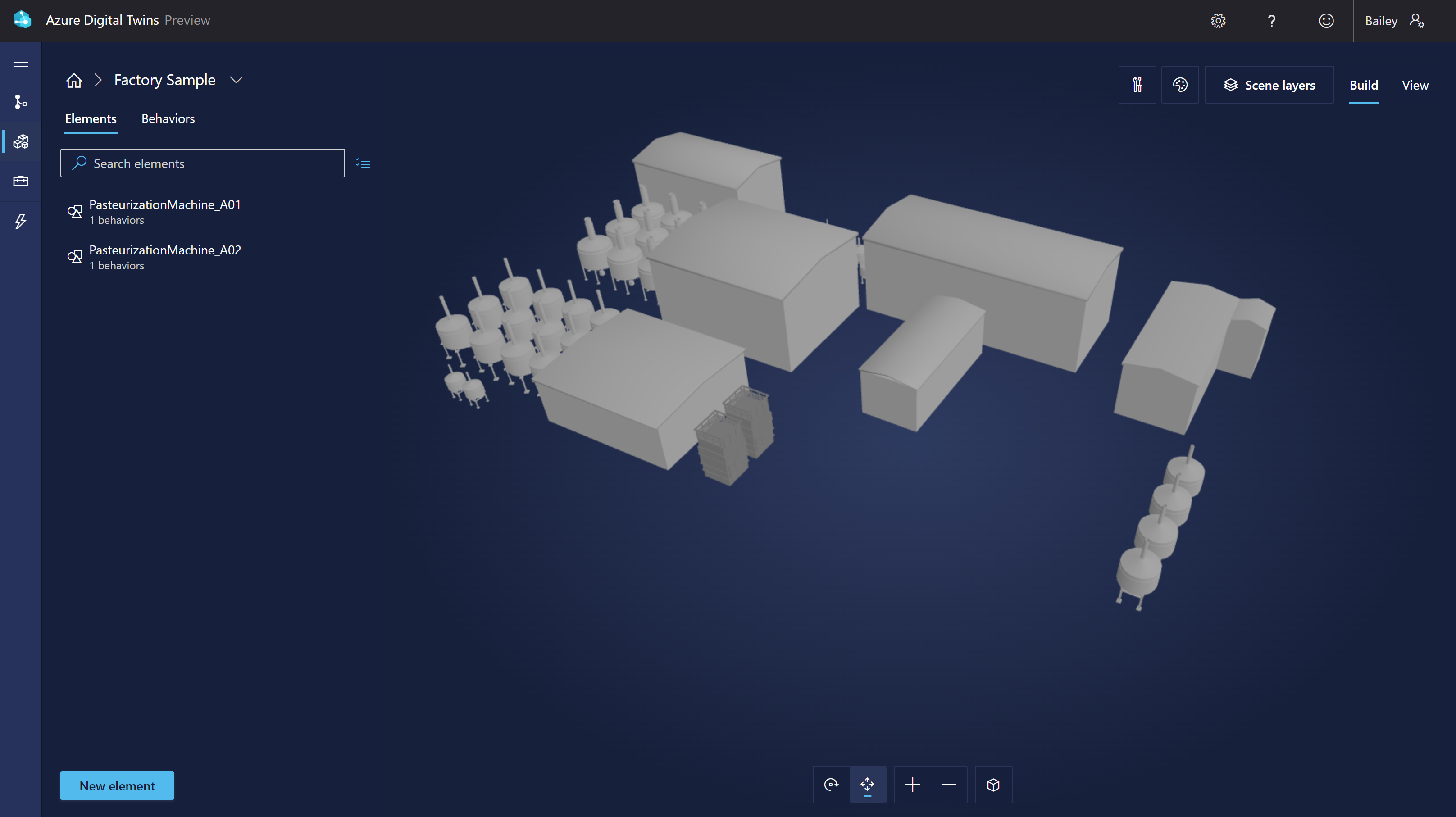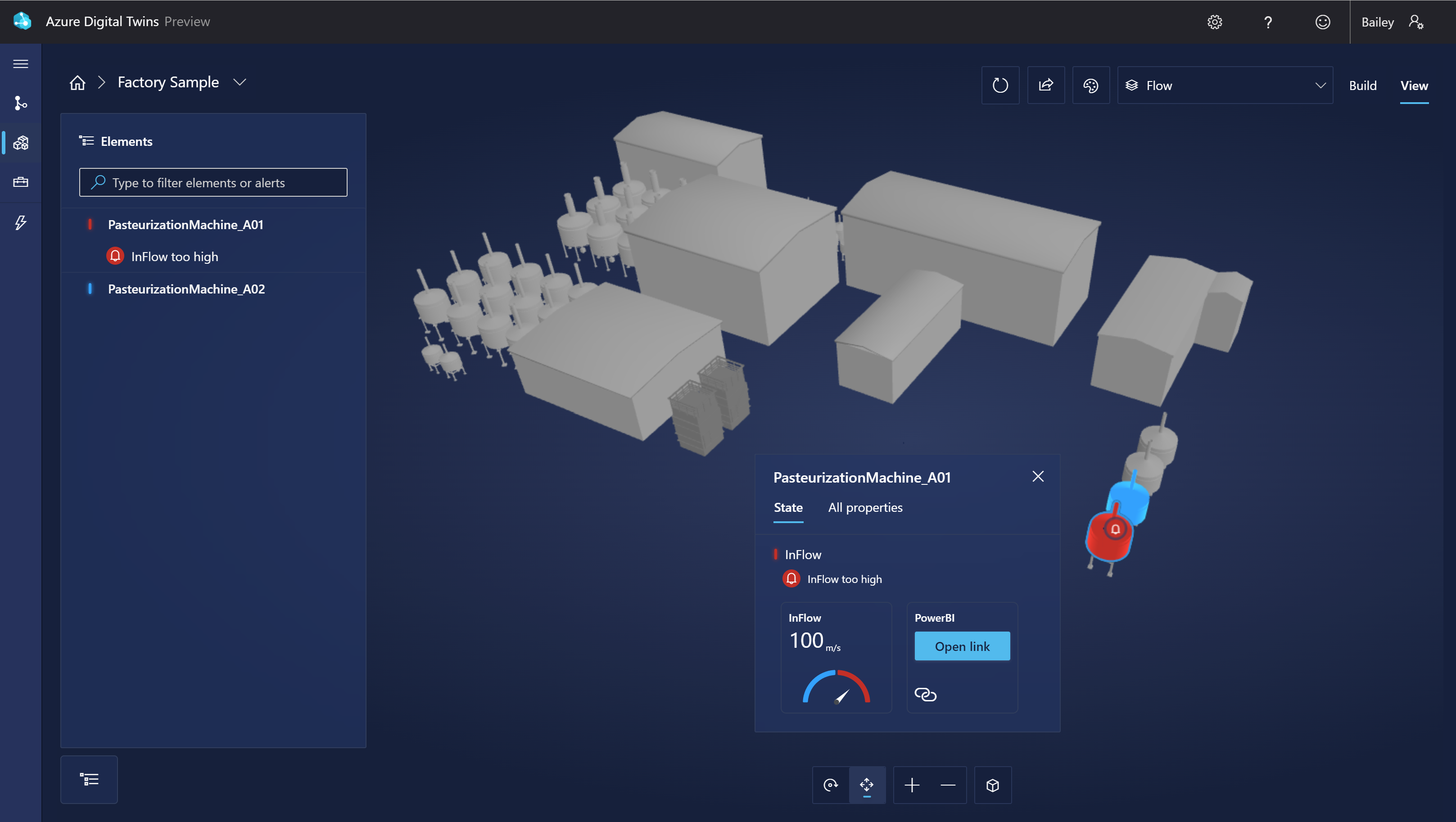3D Scenes Studio (versión preliminar) para Azure Digital Twins
3D Scenes Studio (versión preliminar) para Azure Digital Twins es un entorno 3D envolvente, donde los usuarios finales pueden supervisar, diagnosticar e investigar datos operativos con el contexto visual de los recursos 3D. 3D Scenes Studio permite a las organizaciones enriquecer los modelos 3D existentes mediante visualizaciones con tecnología de datos de Azure Digital Twins, sin necesidad de tener experiencia en 3D. Las visualizaciones se pueden usar fácilmente desde exploradores web.
Con un gráfico de gemelos digitales y un modelo 3D mantenido, los expertos en la materia pueden aprovechar el generador de poco código del estudio para asignar los elementos 3D a los gemelos digitales y definir la interactividad de la interfaz de usuario y la lógica de negocios para una visualización 3D de un entorno empresarial. Las escenas 3D se pueden consumir en la instancia de 3D Scenes Studio hospedada o en una aplicación personalizada que aproveche el componente de visor 3D insertable.
En este artículo se proporciona información general sobre 3D Scenes Studio y sus características clave. Para obtener instrucciones detalladas y completas sobre cómo usar cada característica, consulte Uso de 3D Scenes Studio (versión preliminar).
Introducción a Studio
El trabajo en 3D Scenes Studio se basa en el concepto de escenas. Una escena es una vista de un único entorno empresarial y consta de contenido 3D, lógica de negocios personalizada y referencias a una instancia de Azure Digital Twins. Puede tener varias escenas para una sola instancia de gemelo digital.
Las escenas se configuran en el generador de 3D Scenes Studio. A continuación, puede ver las escenas terminadas en la experiencia de vista integrada de Studio o integradas en aplicaciones web personalizadas. Puede ampliar el visor integrado o crear sus propios visores para que accedan a los archivos de escenas 3D y al gráfico de Azure Digital Twins.
Entorno y almacenamiento
Desde una perspectiva de recursos de Azure, un entorno de 3D Scenes Studio se forma a partir de un emparejamiento único de una instancia de Azure Digital Twins y un contenedor de almacenamiento de Azure. Creará estos recursos de Azure por separado y conectará 3D Scenes Studio a ambos para configurar un entorno único de 3D Scenes Studio. A continuación, puede empezar a crear escenas en este entorno.
Cada escena 3D se basa en dos archivos, que se almacenarán dentro del contenedor de almacenamiento:
- Un archivo 3D, que contiene los datos de escenario y las mallas para la visualización. Importe este archivo en 3D Scenes Studio.
- Un archivo de configuración, que se crea automáticamente al crear un entorno de 3D Scenes Studio. Este archivo contiene la definición de asignación entre el contenido 3D y Azure Digital Twins, así como toda la lógica de negocios definida por el usuario.
Nota
Dado que administra el contenedor de almacenamiento en su cuenta de Azure, podrá modificar directamente cualquiera de los archivos de escena almacenados. Sin embargo, no se recomienda editar manualmente el archivo de configuración, ya que esto crea un riesgo de incoherencias en el archivo que podría no controlarse correctamente en la experiencia del visor.
Una vez que haya creado un entorno de 3D Scenes Studio con una instancia de Azure Digital Twins y un contenedor de almacenamiento de Azure, es posible cambiar cualquiera de estos recursos de una instancia o contenedor diferente para cambiar el entorno. Estos son los resultados de tales acciones:
- Al cambiar a una nueva instancia de Azure Digital Twins, se cambiarán los datos de los gemelos digitales subyacentes para la escena. Esto no se recomienda, ya que puede dar lugar a referencias de gemelos digitales erróneos en la escena.
- Cambiar a un nuevo contenedor de almacenamiento significa cambiar a un nuevo archivo de configuración, lo que cambiará el conjunto de escenas que se muestran en Studio.
Para compartir las escenas con otra persona, el destinatario necesitará al menos acceso de nivel de lector tanto a la instancia de Azure Digital Twins como al contenedor de almacenamiento en el entorno, así como a la información que la dirección URL tiene sobre estos recursos. Para obtener instrucciones detalladas sobre cómo compartir su entorno con otra persona, consulte Compartir el entorno.
Configurar
Para trabajar con 3D Scenes Studio, necesitará los siguientes recursos necesarios:
Una cuenta de almacenamiento de Azure y un contenedor privado en la cuenta de almacenamiento
Para ver escenas 3D, necesitará al menos acceso de Lector de datos de blobs de almacenamiento a estos recursos de almacenamiento. Para crear escenas 3D, necesitará acceso de Colaborador de datos de blobs de almacenamiento o Propietario de datos de blobs de almacenamiento.
Puede conceder los roles necesarios en el nivel de cuenta de almacenamiento o en el nivel de contenedor. Para obtener más información sobre los permisos de Azure Storage, consulte Asignación de un rol de Azure.
También debe configurar Uso compartido de recursos entre orígenes (CORS) para la cuenta de almacenamiento, de modo que 3D Scenes Studio pueda acceder al contenedor de almacenamiento. Para obtener información completa sobre la configuración de CORS, consulte Uso de 3D Scenes Studio (versión preliminar).
A continuación, puede acceder a 3D Scenes Studio en este vínculo: 3D Scenes Studio.
Una vez allí, vincule el entorno 3D a los recursos de almacenamiento y configure la primera escena. Para obtener instrucciones detalladas sobre cómo realizar estas acciones, consulte Inicialización del entorno de 3D Scenes Studio y Creación, edición y visualización de escenas.
Generador
El generador en 3D Scenes Studio es la interfaz principal para configurar las escenas. Es una experiencia visual con poco código.
Este es el aspecto del generador:
En el generador, cree elementos y comportamientos para la escena. En las siguientes secciones se describen con más detalle estas características.
Elementos
Los elementos son mallas 3D definidas por el usuario que están vinculadas a gemelos digitales y que asignan las partes de la visualización a los datos de los gemelos pertinentes.
Al crear un elemento en el generador, tiene que definir los siguientes componentes:
- Gemelo principal: cada elemento está conectado a un homólogo de gemelo digital principal. El elemento se conecta a un gemelo en la instancia de Azure Digital Twins para que el elemento pueda representar el gemelo y sus datos en la visualización 3D.
-
Nombre: cada elemento necesita un nombre. Es posible que quiera que coincida con el
$dtIdde su gemelo principal. - Mallas: identifique qué componentes del modelo 3D representan este elemento.
- Comportamientos: los comportamientos describen cómo aparecen los elementos en la visualización. Puede asignar comportamientos a este elemento aquí.
- Otros gemelos: si quiere, puede agregar orígenes de datos de gemelos digitales secundarios a un elemento. Solo debe agregar otros gemelos cuando haya gemelos adicionales con datos que vayan más allá del gemelo principal del que quiera sacar provecho en los comportamientos. Después de configurar otro gemelo, podrá usar las propiedades de ese gemelo al definir comportamientos de dicho elemento.
Comportamientos
Los comportamientos son reglas de lógica de negocios que usan datos de gemelos digitales para impulsar objetos visuales en la escena.
Al crear un comportamiento para un elemento, tiene que definir los siguientes componentes:
- Elementos: los comportamientos describen los objetos visuales que se aplican a cada elemento de la visualización. Puede elegir a qué elementos se aplica este comportamiento.
- Gemelos: identifique el conjunto de gemelos cuyos datos estarán disponibles para este comportamiento. Esto incluye los gemelos principales de los elementos de destino y los otros gemelos.
- Reglas visuales: las reglas visuales son superposiciones controladas por datos en los elementos que puede configurar para indicar el estado del elemento.
- Widgets: los widgets son objetos visuales controlados por datos que proporcionan datos adicionales para que pueda diagnosticar e investigar el escenario que representa el comportamiento. La configuración de widgets le permitirá asegurarse de que los datos correctos se pueden detectar cuando una condición particular está activa.
También puede crear capas en la escena para organizar sus comportamientos. Las capas actúan como etiquetas en los comportamientos, lo que le permite definir qué comportamientos deben verse juntos; así podrá crear vistas personalizadas de la escena para distintos roles o tareas.
Visor
3D Scenes Studio también contiene un visor que los usuarios finales (como operadores) pueden usar para explorar la escena 3D.
Este es el aspecto del visor:
Puede usar la lista Elementos para explorar todos los elementos y condiciones activas de la escena, o puede hacer clic directamente en los elementos de la visualización a fin de explorar sus detalles.
Componente de visor insertable
3D Scenes Studio puede admitir otras necesidades de visualización adicionales. El componente de visor se puede insertar en aplicaciones personalizadas y puede funcionar junto con componentes de terceros.
Este es un ejemplo del aspecto que puede tener el visor incrustado en una aplicación independiente:
La biblioteca de componentes de visualización 3D está disponible en GitHub, en el repositorio iot-cardboard-js. Se trata de una biblioteca de componentes de código abierto React para crear experiencias web de Internet de las cosas (IoT).
Para instrucciones sobre cómo usar la biblioteca para insertar experiencias 3D en aplicaciones personalizadas, consulte la wiki del repositorio (Inserción de escenas 3D). También puede usar el ejemplo de CRA IoT Cardboard, que implementa una plantilla Create React App para la biblioteca con el fin de empezar a crear una aplicación personalizada con un visor insertado.
Límites y rendimiento
Al trabajar con 3D Scenes Studio, se recomienda permanecer dentro de los límites siguientes. Si supera estos límites recomendados, puede experimentar un rendimiento degradado o un comportamiento de aplicación no deseado.
| Capacidad | Límite recomendado |
|---|---|
| Número de gemelos vinculados (incluidos todos los gemelos principales únicos y gemelos secundarios en elementos) | Sin límite, pero tenga en cuenta las implicaciones de rendimiento a medida que aumenta el número de gemelos. Para más información, consulte Frecuencia de actualización y rendimiento a continuación. |
| Tamaño del archivo 3D | 100 MB |
Estos límites se recomiendan porque 3D Scenes Studio aprovecha las API estándar de Azure Digital Twins y, por tanto, está sujeto a los límites de velocidad de API publicados. A medida que aumenta el número de gemelos digitales vinculados a las escenas, también aumenta la cantidad de datos que se extraen en la escena en una actualización de datos normal (consulte la siguiente parte de esta sección para obtener más información sobre las frecuencias de actualización). Esto significa que verá estas llamadas API adicionales reflejadas en los medidores de facturación y en el rendimiento de las operaciones.
Frecuencia de actualización y rendimiento
La frecuencia de actualización predeterminada del visor de escenas 3D comienza en 10 segundos para menos de 100 gemelos. Aumenta a medida que aumenta el número de gemelos, a una velocidad de aproximadamente un segundo por cada 10 gemelos.
La frecuencia de actualización mínima también se puede configurar manualmente para ejercer cierto control sobre la frecuencia con la que se extraen los datos y el impacto resultante en el rendimiento. Puede configurar la frecuencia de actualización mínima para el visor para que sea cualquier periodo de tiempo entre 10 segundos y una hora. El visor nunca bajará de la frecuencia de actualización mínima que establezca. Sin embargo, el visor puede aumentar la frecuencia de actualización real a medida que aumenta el número de gemelos, en un esfuerzo por mejorar el rendimiento.
Para obtener instrucciones sobre cómo configurar la frecuencia de actualización mínima para el visor, consulte Configuración de la frecuencia de actualización mínima.
Pasos siguientes
Pruebe 3D Scenes Studio con un escenario de ejemplo en Introducción a 3D Scenes Studio.
O bien, aprenda a usar el conjunto de características completo de Studio en Uso de 3D Scenes Studio.